标签:
Sniffer软件的安装
sniffer需要在xp或者win2003环境下才能正常运行,如果没有这两个系统,可以安装虚拟机,在虚拟机上使用sniffer。如果没有这两个系统就会出现找不到网卡或者打不开的情况。在此情况下安装sniffer不会出现异常,也可同时下载汉化版。要注意一点,就是安装完成立即重启。
打开sniffer,选好网卡之后就会出现如图1所示的界面。图中第一个表显示的是网络的使用率(Utilization),第二个表显示的是网络的每秒钟通过的包数量(Packets),第三个表显示的是网络的每秒错误率(Errors)。其中红色区域是警戒区域,如果发现有指针到了红色区域我们就该引起一定的重视了,说明网络线路不好或者网络使用压力负荷太大。通过这三个表可以直观的观察到网络的使用情况,红色部分显示的是根据网络要求设置的上限。
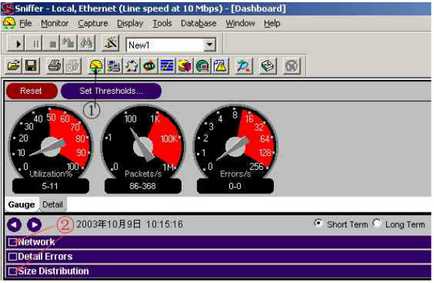
图1
点击主机键,就显示了下图中的界面。再点击ip选项。界面中出现的是所有在线的本网主机地址及连到外网的外网服务器地址。点击图所示的“细节”图标,图中显示的是整个网络中的协议分布情况,可清楚地看出哪台机器运行了那些协议。点击“条”,显示的是整个网络中的机器所用带宽前10名的情况,显示方式是柱状图,点击“饼状图”,则显示方式为饼状图。
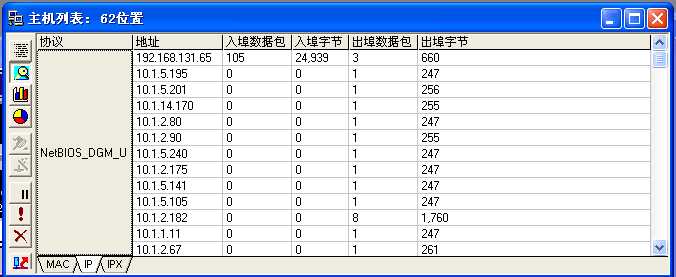
图2
点击图矩阵,出现全网的连接示意图,图中绿线表示正在发生的网络连接,蓝线表示过去发生的连接。将鼠标放到线上可以看出连接情况。很多人用他来发现病毒,其实用他来评估网络状况和异常流量,是一个很好用的工具。如要查看哪那一台主机的连接数最多,鼠标右键在弹出的菜单中可选择放大此图。找到对外连接最多的机器,选中后,按鼠标右键,选显示选择节点,就可以查看特定的点对多点的网络连接。
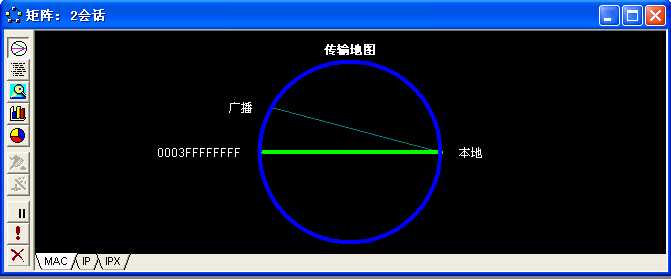
图3
抓某台机器的所有数据包
本例要抓10.1.1.12这台机器的所有数据包,如图4选择这台机器。点击左侧捕获图标,出现如图5界面,等到图5望远镜图标变红时,表示已捕捉到数据,点击该图标,选择解码选项即可看到捕捉到的所有包。
图4
图5
抓取邮箱密码账号
选择捕获菜单中的定义过滤器,出现图6界面,选择图6中的地址项,在地址类型中选择IP,位置1填写ip为10.1.1.11位置2填写任意。选择高级选项,选择选IP/TCP/Http点击确定完成设置。
图6
图7
点击开始按钮开始抓包如图8所示,登陆163邮箱,等到望远镜图标变红时,表示已捕捉到数据,点击该图标出现图10界面,选择解码选项即可看到捕捉到的所有包邮箱的账号和密码就在里面,单击显示,查找帧查找范围对话框内输入关键字password如图11单击确定可以找到邮箱的账号密码如图12右下角为我们班163邮箱的账号和密码。
图8
图9
图10
图11
图12

本站文章为 宝宝巴士 SD.Team 原创,转载务必在明显处注明:(作者官方网站: 宝宝巴士 )
转载自【宝宝巴士SuperDo团队】 原文链接: http://www.cnblogs.com/superdo/p/4719314.html
标签:
原文地址:http://www.cnblogs.com/superdo/p/4719314.html